Как да промените езика в Windows 10
Статия за това как да промените езика на интерфейса на Windows 10 . А също и как да добавите един или повече езици за избор и промяна по всяко време. Има моменти, когато може да се наложи да промените езика на операционната система. В повечето случаи това е необходимо, ако е инсталирана английската версия. Също така ще бъде полезно, ако няколко души използват компютър и се нуждаят от различни езици. Възможно е да се изтеглят и инсталират други езици на Windows 10, да се показват менюта, диалогови прозорци и други елементи на потребителския интерфейс на удобен за вас език. 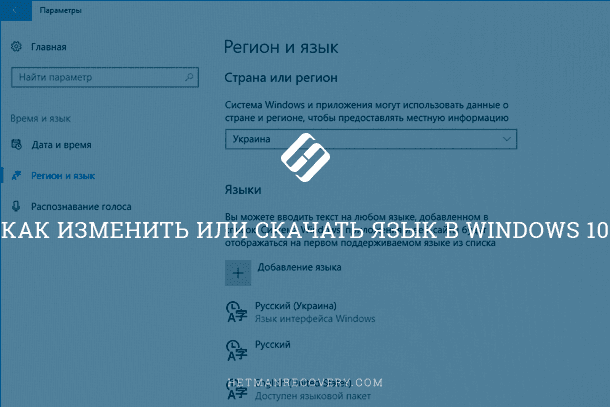 Съдържание:
Съдържание:
- Задаване на език в Windows 10.
- Добавяне на друг език.
Но ако изведнъж се е случило, че вашата операционна система е излязла от строя и искате да я преинсталирате - не бързайте. по-добре опитайте да го възстановите, така че няма да загубите данните, съхранени на компютъра ви , видео на нашия канал в YouTube ще ви помогне с това.
Задаване на език в Windows 10
Първо влезте в Windows 10 с акаунт на администратор. Щракнете върху Windows + I, за да отворите прозореца Настройки , след което щракнете върху Време и език .
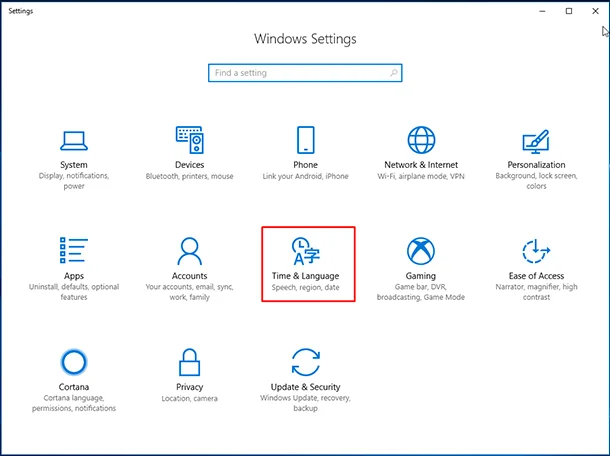
Изберете „Регионален и език (регион и език)“ вляво и след това щракнете върху „Допълнителни настройки за дата, час и регионални настройки (Регионални настройки за дата и час, регионални настройки)“ вдясно.
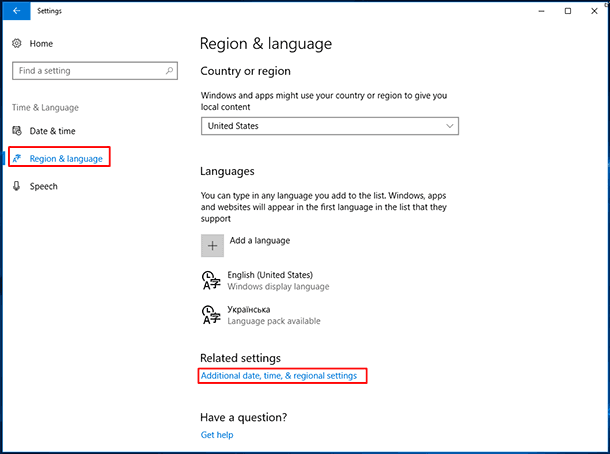
В прозореца Часовник, Език и Регион щракнете върху Добавяне на език . Тук езиците са изброени по азбучен ред. Изберете тази, която искате да изтеглите.
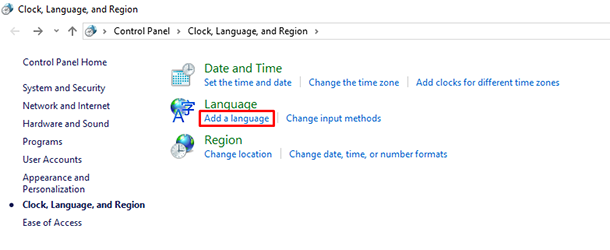
В прозореца “Език”, който се отваря, кликнете отново “Добавяне на език” и ще видите вече инсталираните езици.
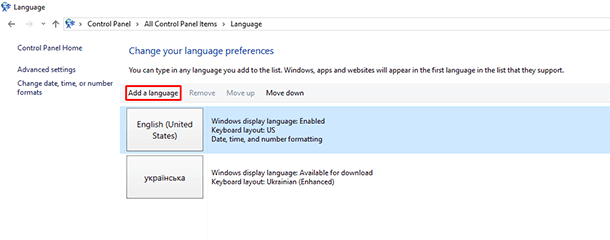
Прозорецът „Добавяне на език“ се отваря със списък на наличните езици по азбучен ред.
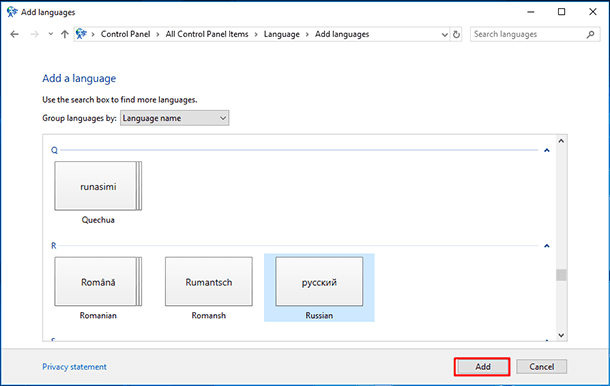
Изберете този, който е необходим, например руски и кликнете върху "Добавяне" .
След това трябва да отидете на езиковите настройки в прозореца "Език" и да кликнете върху "Опции" .

В следващия прозорец трябва да изтеглите езика "Изтеглете и инсталирайте езиков пакет" .
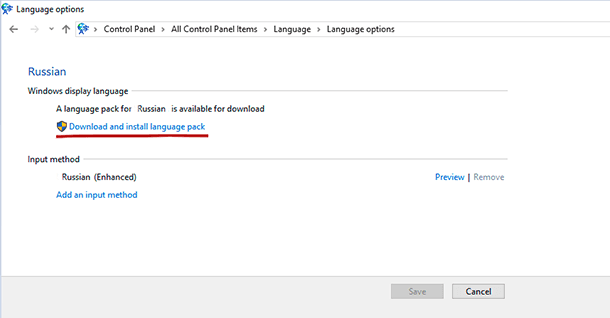
Езиците, инсталирани в системата, се показват на екрана “Region & language” . Изберете определен език и ще видите три опции в долната част: "Задайте по подразбиране (Задайте по подразбиране)" , "Опции (Опции)" , "Премахване (Премахване)" . Изберете „Задай по подразбиране“, за да зададете този език по подразбиране.
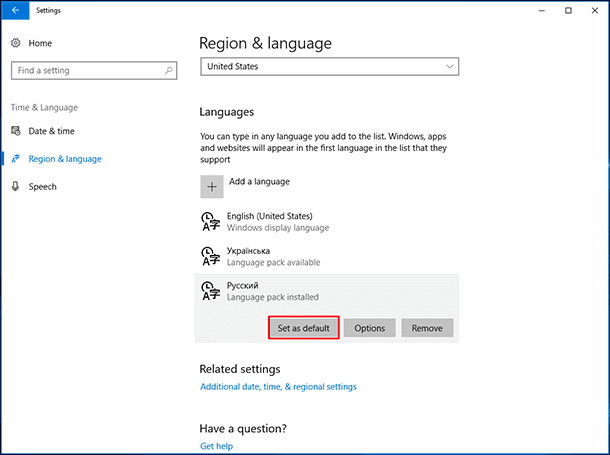
След това ще видите съобщението „Ще бъде изведен език след следващото влизане“ (Този език на интерфейса ще се използва следващия път, когато влезете в системата).
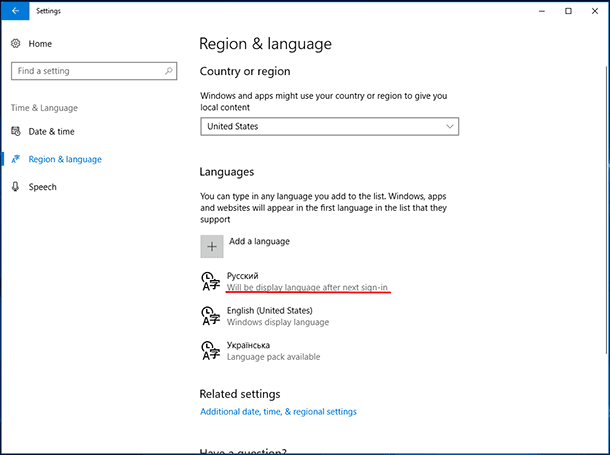
Друго нещо, което трябва да се направи, е да се върнете към „Часовник, език и регион“ и да изберете „Промяна на местоположението“ в прозореца „Административни“ / „Копиране на настройките“, който се отваря, отметнете „Начален екран и системни акаунти“ и „Нови потребителски акаунти“ И кликнете върху OK.
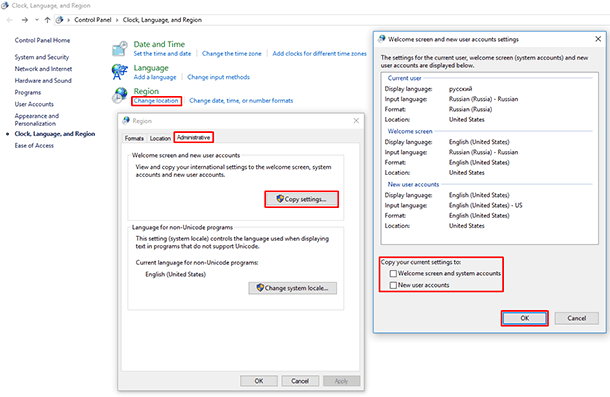
След това системата ви подканва да рестартирате компютъра. Кликнете върху „Рестартирай сега“ и след рестартиране интерфейсът на вашата операционна система трябва да се промени на избрания от вас език.
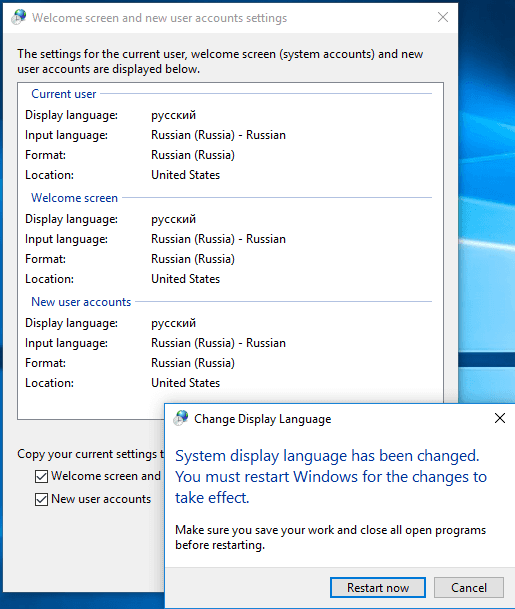
Добавяне на друг език
Ако трябва да добавите друг език, щракнете върху Windows + I, за да отворите прозореца Опции , след което щракнете върху Време и език .
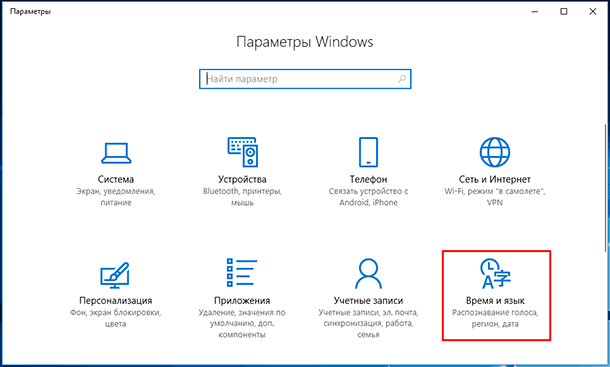
Допълнително "Регион и език" / "Добавяне на език"
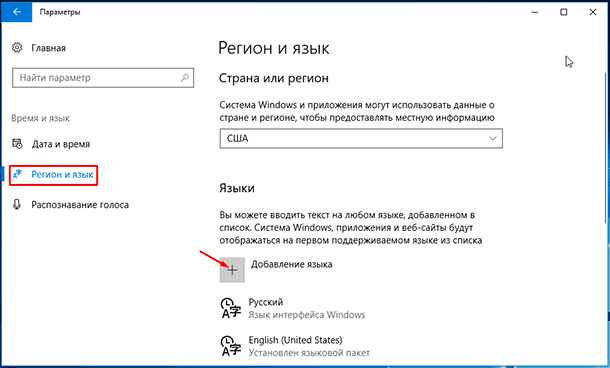
Изберете предпочитания от вас език, например френски.
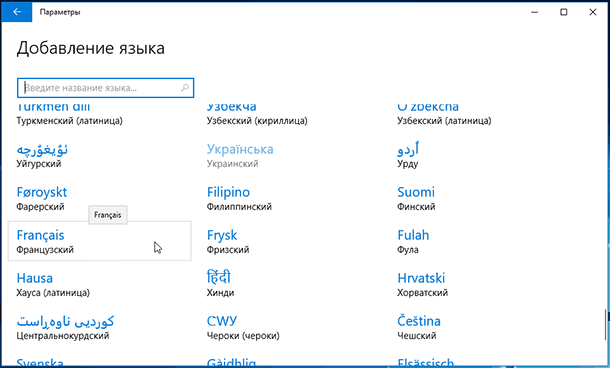
В бъдеще тя може да се използва и като основен език.
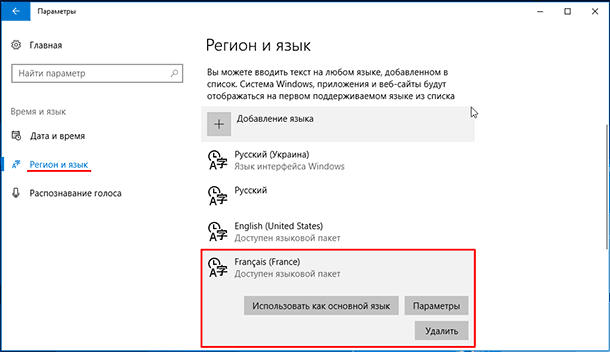
Ако имате някакви проблеми при извършване на горните действия, или искате да споделите някои съвети, напишете в коментарите.